不知你们身边有没有人使用UC浏览器,但是小编身边有不少用户都在使用UC浏览器,一些用户就会问小编UC浏览器如何更改主页?下文这篇文章教程就分享了UC浏览器更改主页的具体操作流程。

1、首先我们打开UC的浏览器,选择菜单“设置”
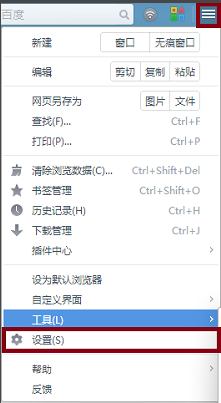
2、打开UC浏览器电的设置页面,修改启动时选项,此处有两个选项“打开主页”和“打开上次退出时未关闭的页面”。
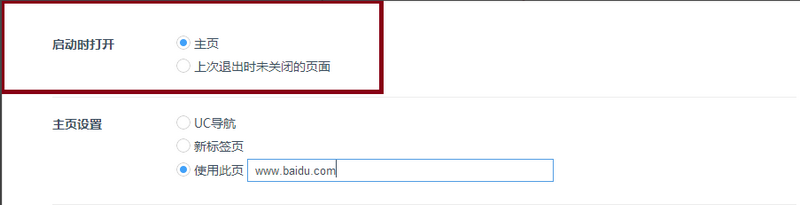
3、选择启动时打开上次退出时未关闭的页面时,启动时不会打开主页,如果此时已经设置主页时,只能通过“主页”按钮跳转到主页。选择启动时打开主页,则启动时打开主页,选择因人而异。

4、启动时如果希望打开新标签页,即空白网页,修改主页设置为新标签页。
5、启动时希望打开指定页面,这里以百度首页为例。选择“使用此页”,输入网页地址,回车即可。

根据上文讲解的UC浏览器更改主页的具体操作流程,就可以更改主页啦!
 天极下载
天极下载
































































